Setelah lebih dari setahun pengumuman Berbagi Terdekat Google di CES 2022, raksasa pencarian ini akhirnya dirilis Berbagi Langsung untuk PC Windows. Saat ini masih dalam versi Beta, tetapi dalam pengujian saya, Berbagi Terdekat bekerja dengan sempurna di PC Windows 11 saya. Anda akhirnya dapat berbagi file antara Android dan Windows menggunakan Berbagi Terdekat tanpa batasan apa pun, dan kecepatan transfernya juga cukup bagus. Anda tidak perlu lagi menggunakan solusi pihak ketiga untuk mentransfer file lintas perangkat dan platform. Sekarang, untuk menggunakan fitur Android’s Nearby Share di PC Windows, ikuti tutorial terperinci kami di bawah ini.
Berbagi File Antara Android dan Windows Menggunakan Nearby Share (2023)
Dalam artikel ini, kami telah menambahkan semua informasi tentang peluncuran Nearby Share di Windows 11. Dari persyaratannya hingga setelan utama , kami telah memasukkan semuanya dalam tutorial ini.
Daftar Isi
Hal yang Perlu Diingat Sebelum Menggunakan Berbagi Langsung di PC Windows
1. Untuk menggunakan Berbagi Langsung di PC, Anda harus memiliki dukungan Bluetooth dan Wi-Fi di komputer Windows Anda. Dan Bluetooth dan Wi-Fi harus dihidupkan.
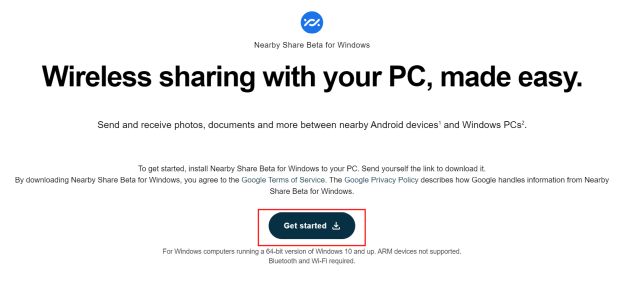
2. Untuk mendapatkan kecepatan transfer yang lebih baik saat menggunakan Berbagi Langsung di Android, pastikan kedua perangkat tersambung ke jaringan Wi-Fi yang sama (sebaiknya juga pada saluran Wi-Fi yang sama). Jika tidak, itu akan default ke Bluetooth, yang menawarkan kecepatan transfer lambat.
3. Berbagi Langsung hanya tersedia di Windows 11 dan 10 yang berjalan pada arsitektur x86 64-bit. Itu tidak mendukung PC berbasis ARM sekarang. Selain itu, Anda harus memiliki perangkat Android yang menjalankan Android 6.0 atau lebih tinggi.
4. Berbagi Langsung di Windows tersedia di sebagian besar wilayah secara global kecuali di beberapa negara. Anda dapat melihat daftar negara yang tidak didukung di sini.
5. Agar Berbagi Langsung berfungsi dengan baik, kedua perangkat harus berada dalam jarak dekat, dalam jarak 5 meter atau 16 kaki satu sama lain.
Cara Mengatur Berbagi Langsung di PC Windows Anda
1. Pertama, buka tautan ini dan klik”Mulai”untuk unduh aplikasi Berbagi Langsung di PC Windows Anda.
2. Selanjutnya, luncurkan file setup dan biarkan menginstal.
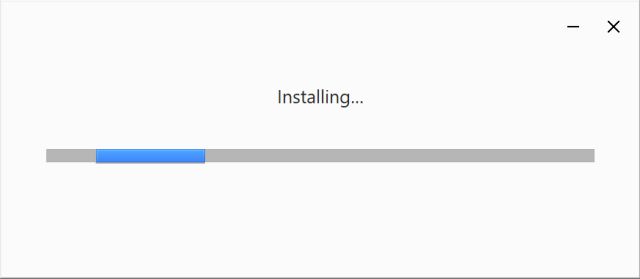
3. Setelah Berbagi Langsung diinstal, Anda akan diminta untuk “Masuk” dengan akun Google Anda. Omong-omong, Anda juga dapat menggunakan Berbagi Langsung tanpa akun Google.
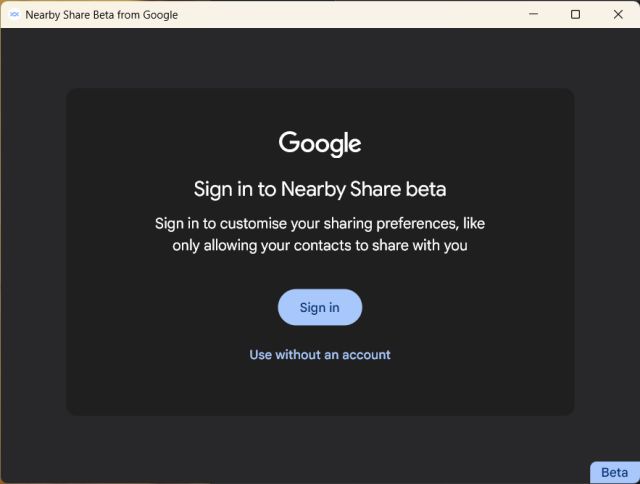
4. Setelah mengeklik tombol “Masuk”, Anda akan dialihkan ke jendela browser, tempat Anda harus memilih akun dan masuk.
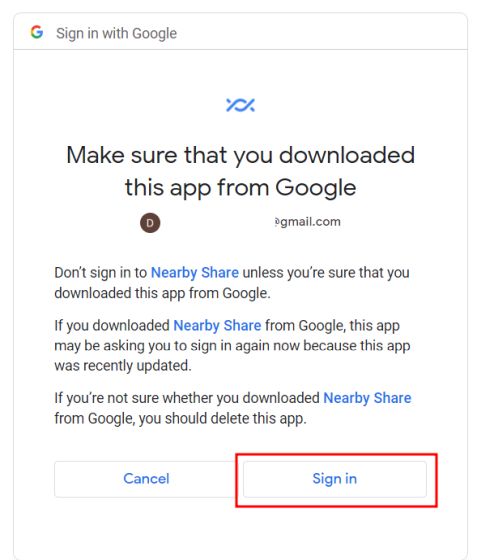
5. Pindah kembali ke aplikasi Berbagi Langsung setelah Anda masuk. Di sini, tetapkan nama untuk PC Anda, yang dapat dilihat oleh orang lain. Selain itu, hanya”Kontak”yang dapat berbagi file dengan Anda secara default, jadi tidak apa-apa. Terakhir, klik “Selesai” di sini.
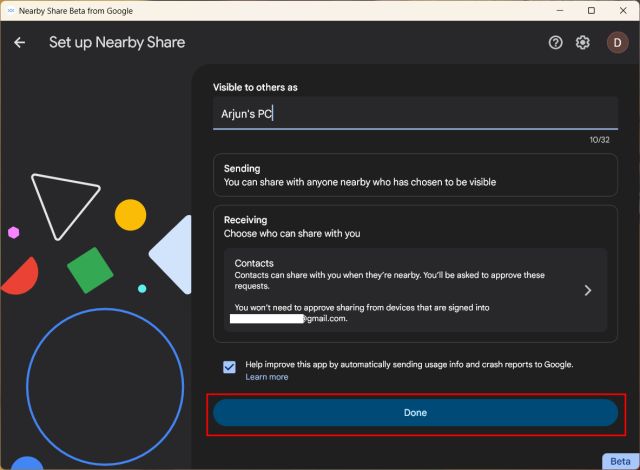
6. Jika Anda menggunakan Berbagi Langsung tanpa akun Google, pilih “Terima dari semua orang”. Ini akan membuat PC Windows Anda terlihat oleh orang lain selama beberapa menit. Setelah beberapa waktu, PC Anda akan disembunyikan. Perhatikan bahwa, Anda harus menyetujui permintaan secara manual.
Berbagi File/Folder dari Android ke Windows Menggunakan Berbagi Langsung
Jika Anda mengikuti langkah-langkah di bagian di atas, kini Anda siap untuk berbagi file dengan lancar antara ponsel Android dan Windows 11/10 buah. Untuk menunjukkan cara kerjanya, mari kita lihat demo singkatnya:
1. Pertama, buka foto, video, file, atau dokumen di perangkat Android Anda dan ketuk tombol”Bagikan”setelah memilih file yang diinginkan. Setelah itu, pilih opsi “Berbagi Langsung”.
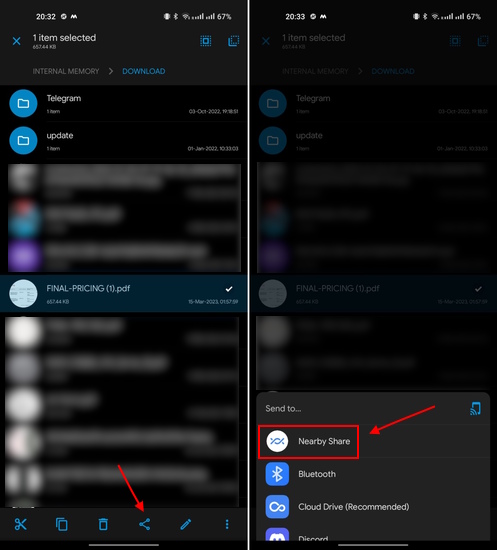
2. Di ponsel Android Anda, PC Windows sekarang akan muncul. Ketuk di atasnya.
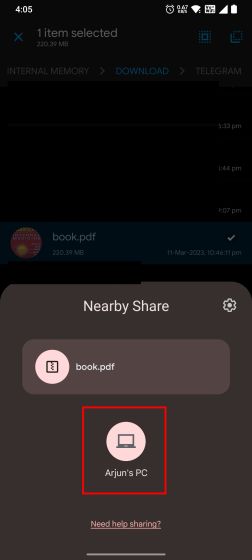
3. Buka aplikasi Berbagi Langsung di PC Windows Anda dan terima permintaan. Dan itu saja.
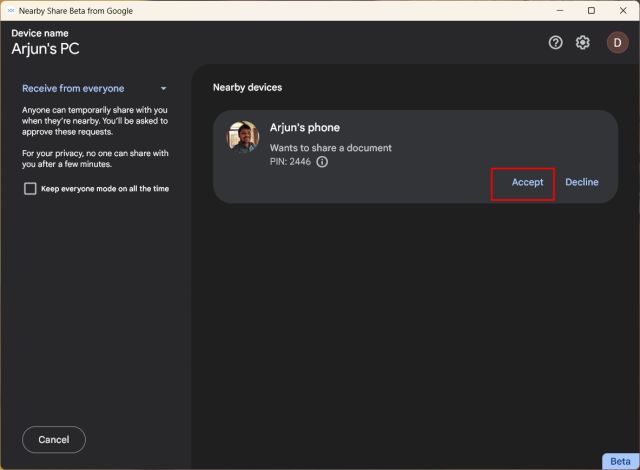
4. File akan segera ditransfer dari ponsel Android Anda ke PC Windows Anda. Sesuai pengujian saya melalui koneksi Wi-Fi 5 GHz, butuh waktu sekitar 42 detik untuk mentransfer file berukuran 220 MB. Kecepatan transfer efektif sekitar 4,8MBps, yang cukup bagus.
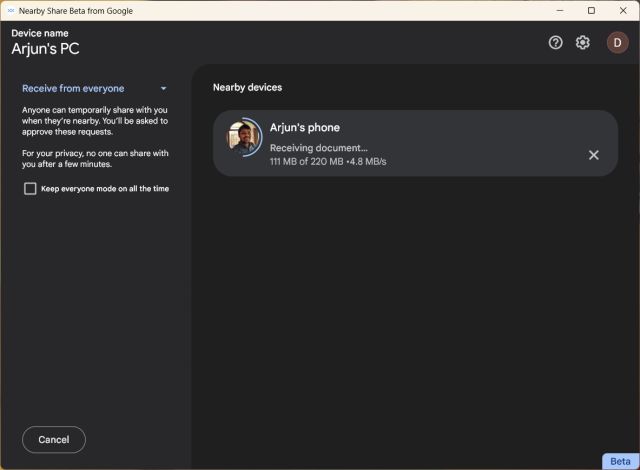
5. Omong-omong, aplikasi Berbagi Langsung akan aktif di baki sistem setiap saat. Anda dapat membuka aplikasi Berbagi Terdekat dan menerima permintaan apa pun dengan mudah.
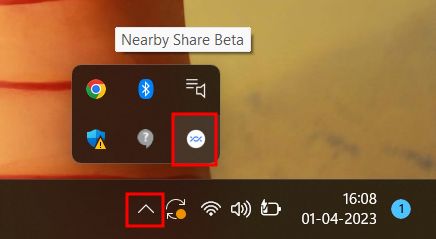
6. File/folder yang Anda bagikan dari ponsel ke PC Windows akan disimpan di folder “Unduhan” secara default.
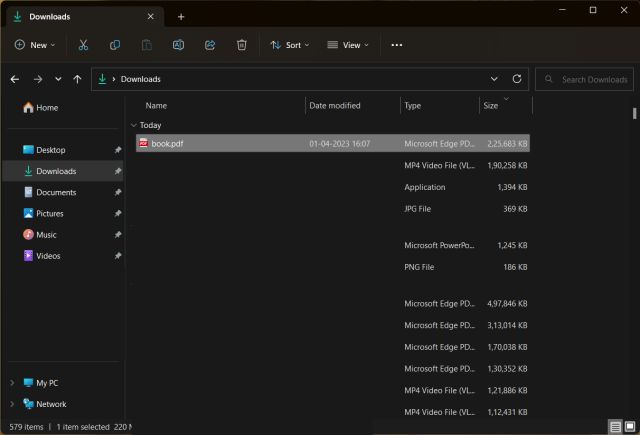
7. Jika Anda ingin mengubah lokasi default, klik ikon “Pengaturan” di pojok kanan atas dan ubah tujuan untuk file yang diterima.
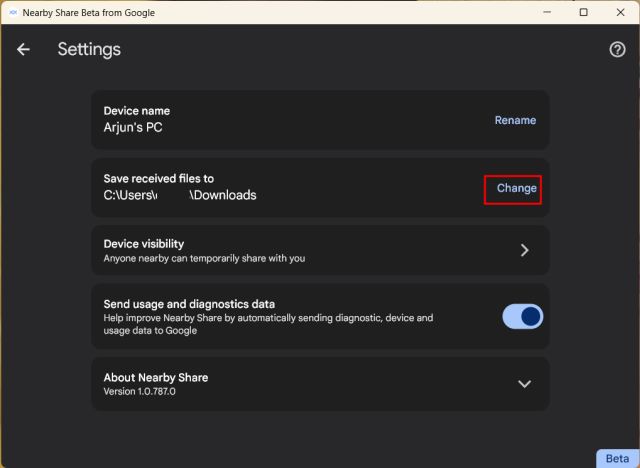
7. Jika Anda tidak ingin menyetujui permintaan setiap kali Anda mentransfer file, ubah”Visibilitas perangkat”menjadi”Perangkat Anda”. Agar ini berfungsi, Anda harus masuk dengan akun Google yang sama di ponsel Android dan PC Windows Anda.
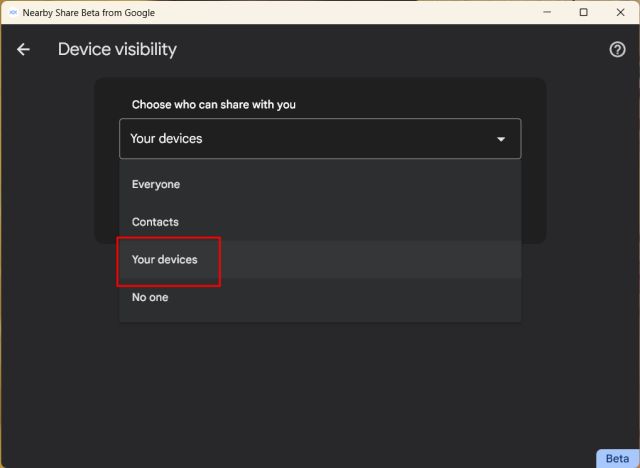
Berbagi File/Folder dari PC Windows ke Android Menggunakan Berbagi Terdekat
Selain berbagi file dengan cepat dari ponsel Android ke PC Windows, aplikasi Berbagi Terdekat juga mendukung sebaliknya. Yang mengatakan, inilah cara kerjanya:
1. Google juga telah menambahkan opsi “Kirim” yang berguna di menu konteks klik kanan pada Windows 11 dan 10. Ini membuat berbagi jauh lebih mudah dari PC Windows ke perangkat Android. Jadi untuk menggunakan Berbagi Langsung di PC, klik kanan file atau folder dan pilih “Kirim dengan Berbagi Langsung.”
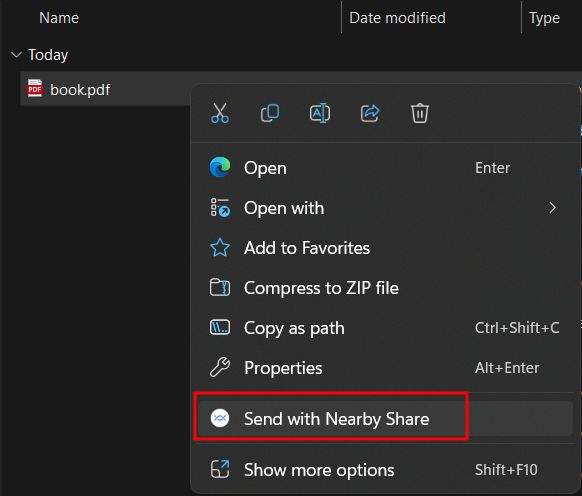
2. Ini akan membuka aplikasi Berbagi Terdekat. Di sini, klik perangkat Android Anda untuk mengirim file. Jika ponsel Anda tidak muncul di Windows, buka notifikasi Berbagi Langsung di perangkat Android Anda.
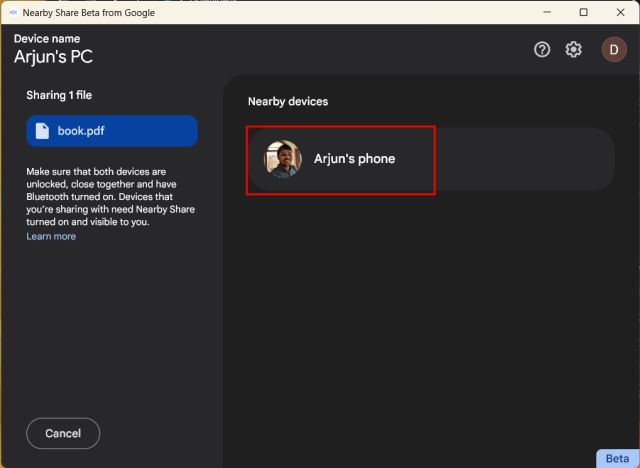
3. Di ponsel Android, Anda harus menerima permintaan. Itu saja.
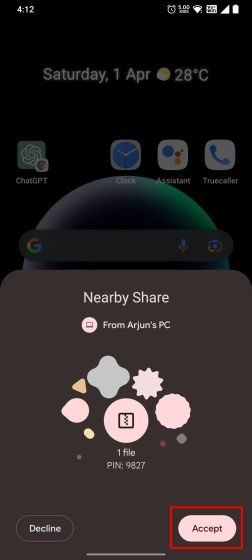
4. File akan segera ditransfer. Dalam pengujian kami, kecepatannya sekitar 4,5MBps saat mengirim file dari PC Windows ke ponsel Android saya.
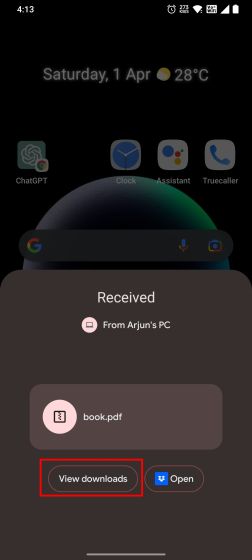
Gunakan Berbagi Langsung di PC dengan Mulus
Jadi, inilah langkah-langkah yang perlu Anda ikuti untuk menggunakan Berbagi Langsung di PC Windows. Saya mengujinya beberapa kali, dan berhasil tanpa gangguan, dan itu bagus. Saya suka fakta bahwa Google menambahkan opsi Berbagi Terdekat di menu konteks pada Windows 11. Bagaimanapun, itu saja dari kami. Jika Anda mencari perangkat lunak sumber terbuka dan gratis terbaik untuk Windows 11, ikuti daftar kurasi kami. Dan untuk menggunakan aplikasi Intel Unison baru di Windows 11, yang menampilkan foto dan pesan Anda, memungkinkan Anda menerima/melakukan panggilan, dan mentransfer file antara perangkat Android dan Windows, buka panduan tertaut kami. Terakhir, jika Anda memiliki pertanyaan, beri tahu kami di bagian komentar di bawah.
Tinggalkan komentar
Tahun lalu, MSI meluncurkan Titan GT77 dengan Intel Core i9-12900HX dan GPU Laptop RTX 3080 Ti, dan ini adalah laptop gaming terkuat di muka bumi. Itu adalah pemukul berat terberat […]
Sudah beberapa bulan sejak seri iPhone 14 diluncurkan, dan telah ditetapkan dengan baik bahwa ini adalah tahun model Pro. Tetapi jika Anda berniat untuk mencari Pro berenda, jumlah yang harus ditanggung […]
Wondershare telah mengembangkan beberapa perangkat lunak dan alat terbaik untuk menyederhanakan hidup dan upaya kreatif kita selama beberapa tahun terakhir. Secara khusus, Wondershare Filmora telah menerima banyak penghargaan. Itu adalah penerima penghargaan Video Editing Leader […]
